Изменение настроек приложения «поиск smartthings – Samsung SmartTag2 Wireless Tracker (White) User Manual
Page 634
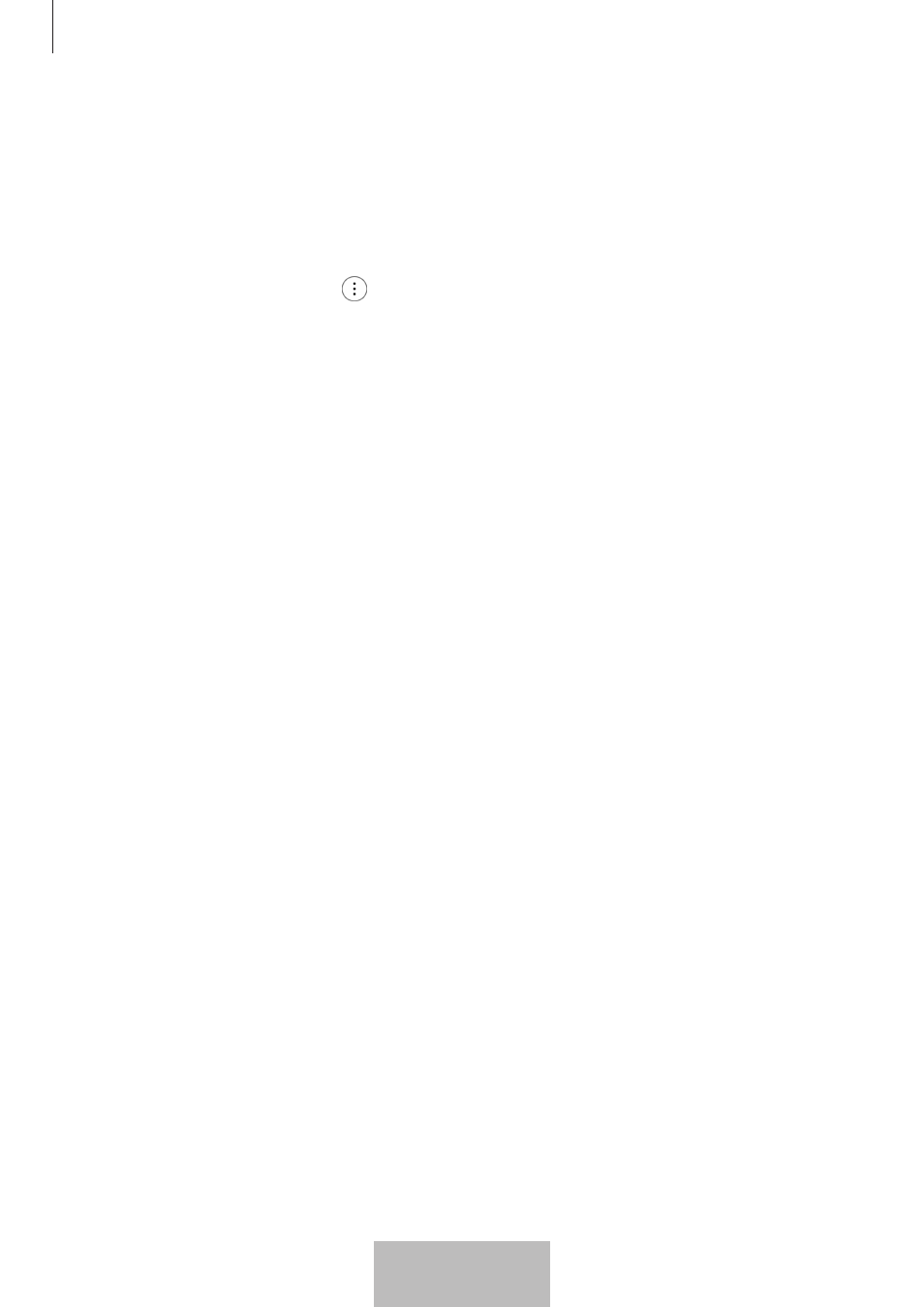
Подготовка устройства к работе
15
Изменение настроек приложения «Поиск
SmartThings»
Можно изменять различные настройки, связанные с функцией «Поиск SmartThings».
1
Откройте приложение
SmartThings
на мобильном устройстве.
2
Выберите пункт
Жизнь
→
Find
→
→
Настройки
.
Разрешение на поиск устройств
Можно выбрать устройство, которое нужно найти и настройки которого нужно изменить с помощью
функции «Поиск SmartThings».
Устройства, поддерживающие автономный поиск
Информация о местоположении устройства может обновляться через периферийное устройство с
фиксированным местоположением, такое как телевизор или станция SmartThings.
Например, если данное устройство окажется рядом с телевизором, телевизор сможет определить
местоположение устройства через приложение «Поиск SmartThings», даже если мобильного устройства
не окажется поблизости.
Выберите поддерживаемое устройство из списка и следуйте инструкциям на экране для завершения
настройки.
Шифрование местоположения
При отправке информации об офлайн местоположении устройства в приложение «Поиск моего
мобильного устройства» через другое устройство, данные местоположения устройства можно будет
зашифровать для повышенной безопасности.
Коснитесь переключателя рядом с устройством в списке, информацию о местоположении которого нужно
зашифровать, а затем следуйте инструкциям на экране по шифрованию информации о местоположении.
Обнаружение неизвестной метки
Можно запретить пользователям отслеживать ваше местоположение, настроив получение уведомлений
на ваше мобильное устройство, если неизвестная смарт-метка будет перемещаться вместе с вами во время
вашего движения.
См. раздел
Предотвращение отслеживания местоположения
Приложение навигации
Можно настроить и загрузить приложение для навигации по умолчанию, которое будет использоваться
для поиска устройства.
Русский
15
